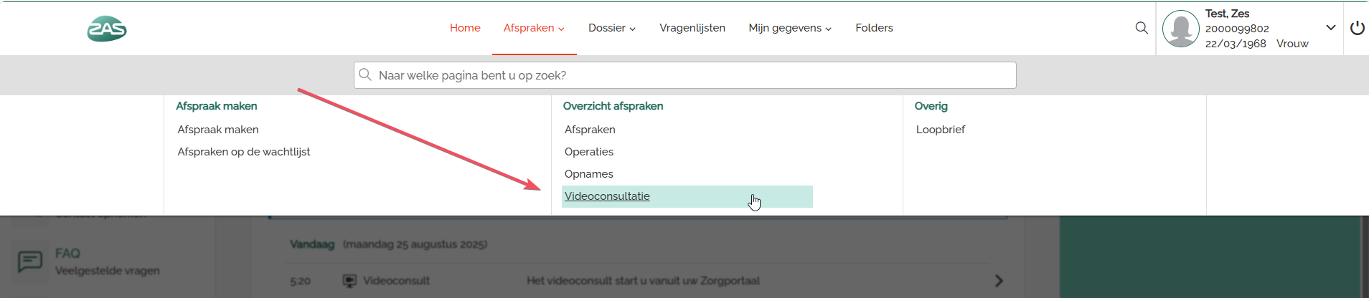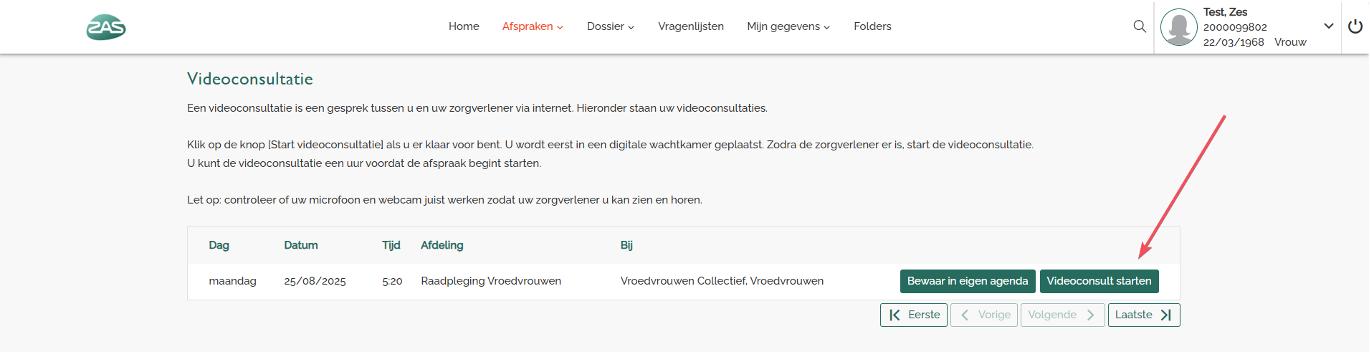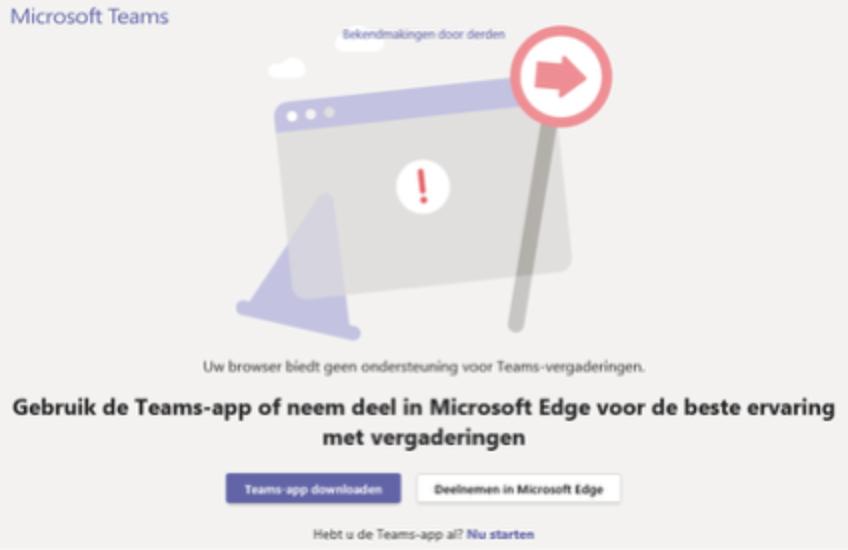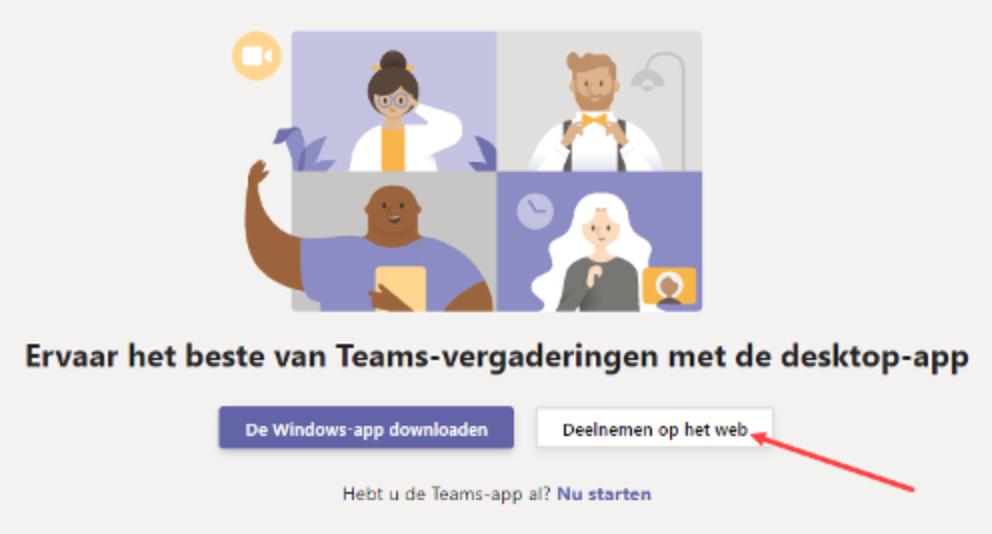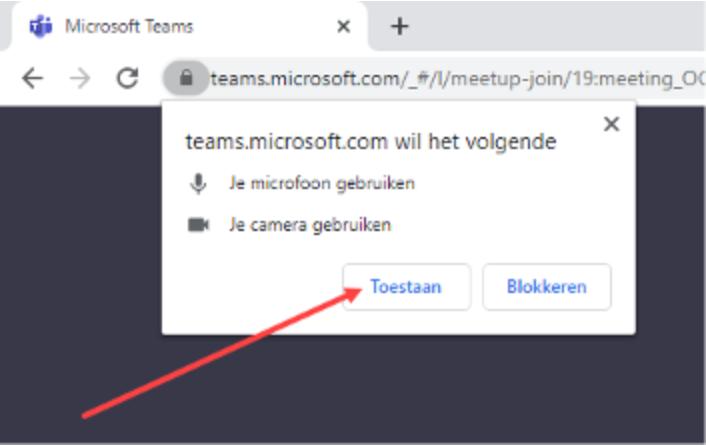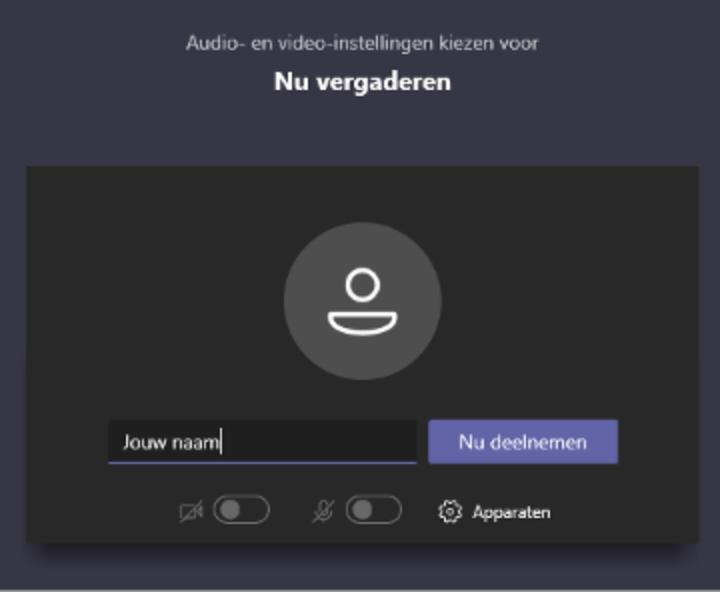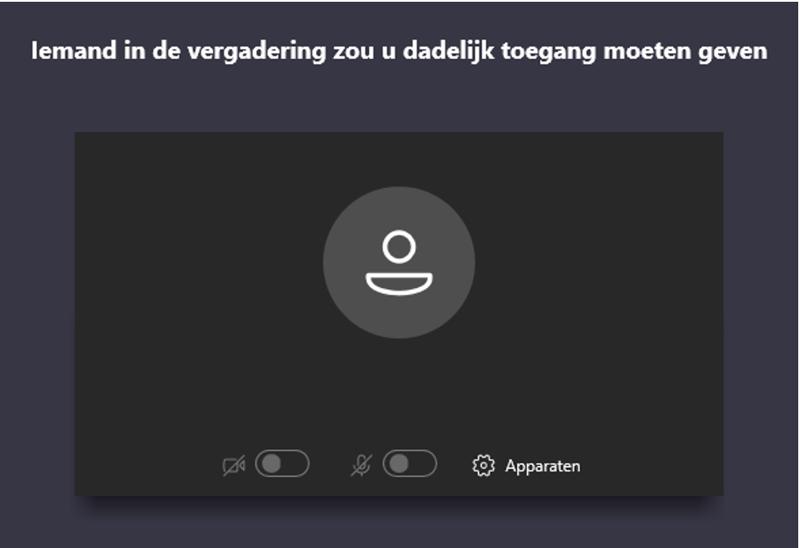Als er voor jou een videoconsult wordt gepland bij een zorgverstrekker in ZAS, krijg je daarvan een bevestiging via e-mail.
Deze e-mail wordt verstuurd naar het e-mailadres dat in jouw patiëntdossier in het elektronisch patiëntendossier geregistreerd staat. Heb je geen e-mail ontvangen, neem dan telefonisch contact op met de betrokken dienst om te verifiëren of je e-mailadres juist staat ingesteld.
Op het moment van je afspraak log je in op Mijn ZAS.
Ga via ‘Afspraken’ naar het tabblad ‘Videoconsultatie’ en klik op je ‘videoconsult starten’.
Laatst bijgewerkt op 22/10/2025